Ο Firefox ενδέχεται να έχει ρυθμιστεί ώστε να επαναφέρει την περίοδο περιήγησης χρησιμοποιώντας τον Διαχειριστή περιόδου λειτουργίας του. Το χαρακτηριστικό λειτουργεί καλά για μερικούς αλλά όχι για όλους τους χρήστες. όσοι αντιμετώπισαν προβλήματα με το πρόγραμμα διαχείρισης συνόδων κατά το παρελθόν ενδέχεται να έχουν αλλάξει σε μια λύση διαχείρισης τρίτου μέρους για να αποφύγουν περαιτέρω επιπλοκές.
Το Mozilla αποκάλυψε πρόσφατα σχέδια για τη βελτίωση της λειτουργικότητας διαχείρισης εγγενών συνεδριών του προγράμματος περιήγησης Firefox.
Το Mozilla άλλαξε το πρόσθετο σύστημα που υποστηρίζει ο Firefox στον Firefox 57. Οι Διευθυντές Συζήτησης πρέπει να χρησιμοποιούν το API WebExtension, το οποίο περιορίζει τις προσφορές των επεκτάσεων.
Ένα πρόσθετο το οποίο βασίζομαι για την αποθήκευση των καρτελών μου είναι ο Διαχειριστής συνεδριών Tab. Δεν είναι καινούργιο και κάποιοι από εσάς ίσως ήδη το χρησιμοποιούν. Για τα υπόλοιπα, επιτρέψτε μου να σας καθοδηγήσω στο βασικό σύνολο χαρακτηριστικών.
Διαχειριστής συνεδρίας καρτέλας

Το πρόσθετο αποθηκεύει αυτόματα τις περιόδους σύνδεσης σας κατά διαστήματα, έτσι ώστε να μην χάσετε τις καρτέλες σας. Όταν την εγκαταστήσετε, θα εμφανιστεί ένα νέο εικονίδιο δισκέτας στη γραμμή εργαλείων. αυτόν τον τρόπο έχετε πρόσβαση στον Διαχειριστή συνεδριών καρτελών. Κάντε κλικ στο εικονίδιο και εμφανίζεται ένα αναδυόμενο μενού με όλες τις πρόσφατες περιόδους περιήγησής σας αποθηκευμένες.
Κάθε συνεδρία έχει τις ακόλουθες λεπτομέρειες: το όνομα της τελευταίας ενεργής καρτέλας, τον συνολικό αριθμό καρτελών, μαζί με την ημερομηνία και την ώρα αποθήκευσης της περιόδου σύνδεσης. Έχετε 2 επιλογές in-line δίπλα σε κάθε αποθηκευμένη περίοδο λειτουργίας: Άνοιγμα και Διαγραφή. Κάνοντας κλικ στο Άνοιγμα θα ξεκινήσει μια νέα καρτέλα και θα φορτωθεί ολόκληρη η λίστα των καρτελών που αποθηκεύτηκαν. Διαγράψτε, όπως υποδηλώνει το όνομα, τη διαγραφή της αντίστοιχης περιόδου σύνδεσης.
Μπορείτε να διαμορφώσετε τις Ρυθμίσεις για να αλλάξετε τον τρόπο λειτουργίας του κουμπιού "Άνοιγμα", δηλαδή να φορτώσετε στο τρέχον παράθυρο (αντικαθιστά τις τρέχουσες καρτέλες) ή να προσθέσετε στο τρέχον παράθυρο. Εναλλακτικά, μπορείτε να χρησιμοποιήσετε το μενού με τρία κουτάκια δίπλα σε κάθε σύνοδο και να επιλέξετε τον τρόπο φόρτωσης.
Η γραμμή αναζήτησης μπορεί να χρησιμοποιηθεί για να βρει γρήγορα μια συνεδρία, αν θυμάστε ποια καρτέλα ήταν ανοιχτή, για παράδειγμα πληκτρολογήστε gHacks και θα εμφανίσει τις συνεδρίες που είχαν ανοίξει το blog στην τελική καρτέλα. Άλλες επιλογές στη διεπαφή περιλαμβάνουν την ταξινόμηση της λίστας περιόδων σύνδεσης και προβολής περιόδων σύνδεσης με βάση κάποιες προϋποθέσεις (βγαίνοντας από το πρόγραμμα περιήγησης, αυτόματα αποθηκευμένο, αποθηκευμένο τακτικά). Μπορείτε να αποθηκεύσετε χειροκίνητα την περίοδο λειτουργίας σας από το αναδυόμενο μενού ανά πάσα στιγμή. Το πλήκτρο συν μπορεί να χρησιμοποιηθεί για να προσθέσει μια ετικέτα σε μια συνεδρία για να βελτιώσει την ταυτότητα.
Κάνοντας κλικ στο εικονίδιο οδοντωτού γραναζιού, θα μεταβείτε στη σελίδα ρυθμίσεων του διαχειριστή συνεδριών καρτελών. Μπορείτε να προσαρμόσετε το πρόσθετο αρκετά. Οι επιλογές που είναι διαθέσιμες εδώ περιλαμβάνουν το Tab lazy φόρτωση, την αποθήκευση ιδιωτικών παραθύρων, μια επιλογή για την αποκατάσταση των θέσεων παραθύρων.
Το πρόσθετο υποστηρίζει την κατάσταση δέντρου της καρτέλας Tree Style, αν το χρησιμοποιείτε. (Το κάνω, αλλά μην χρησιμοποιείτε αυτήν την επιλογή). Μπορείτε να ορίσετε τις ρυθμίσεις αυτόματης αποθήκευσης του διαχειριστή συνεδριών καρτελών. Από προεπιλογή, αποθηκεύει τη συνεδρία μία φορά κάθε 15 λεπτά και αποθηκεύει το πολύ 10 συνεδρίες.
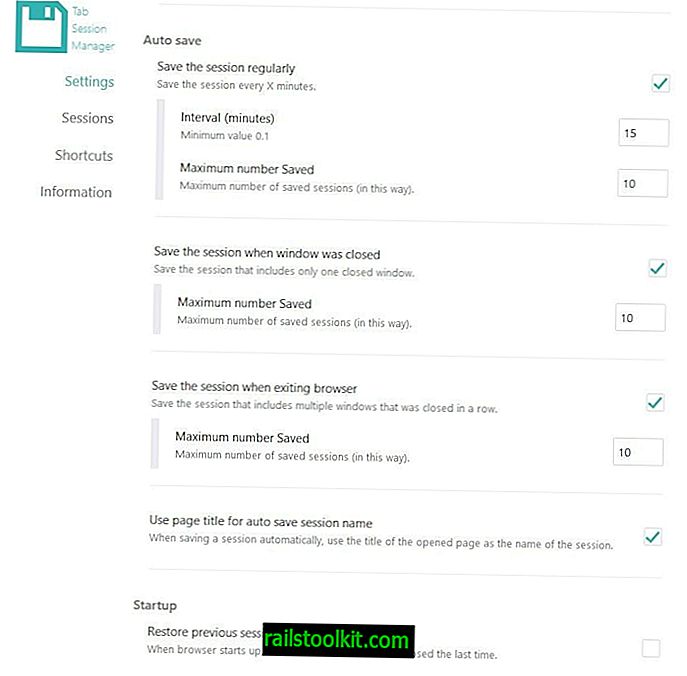
Υπάρχει μια επιλογή δημιουργίας αντιγράφων ασφαλείας στο πρόσθετο, το οποίο αποθηκεύει τις περιόδους λειτουργίας κατά την εκκίνηση του Firefox και το αποθηκεύει στο φάκελο λήψης. Αυτή η επιλογή δεν είναι ενεργοποιημένη από προεπιλογή και θα πρέπει να την ενεργοποιήσετε στις επιλογές.
Μπορείτε επίσης να εξάγετε μη αυτόματα τις περιόδους σύνδεσης στον υπολογιστή σας για να αποθηκεύσετε τις περιόδους σύνδεσης στη μορφή JSON. Ομοίως, μπορείτε να εισαγάγετε προηγούμενες περιόδους σύνδεσης που αποθηκεύσατε τοπικά. Εκτός από αυτό, μπορείτε να εισαγάγετε μια λίστα διευθύνσεων URL (όπως στο OneTab) για να δημιουργήσετε μια περίοδο σύνδεσης.
Λέξεις κλεισίματος
Ο Διαχειριστής συνεδριών καρτελών είναι ένα έργο ανοιχτού κώδικα και η επέκταση είναι επίσης διαθέσιμη για το Chrome. Το πρόσθετο Firefox είναι συμβατό με την επέκταση του Chrome, δηλαδή μπορείτε να επαναφέρετε την περίοδο σύνδεσης από ένα πρόγραμμα περιήγησης στο άλλο.
Μπορείτε επίσης να δοκιμάσετε το Boss Session, το οποίο είναι αρκετά παρόμοιο με το Διαχειριστή συνεδριών Tab.
Χρησιμοποιώ τον Διαχειριστή συνεδριών Tab μαζί με το OneTab, το οποίο χρησιμοποιώ για την εξαγωγή όλων των διευθύνσεων URL σε ένα έγγραφο κειμένου. Ενώ δεν έχω χάσει μια σύνοδο σε λίγο, η τελευταία φορά που συνέβη ήταν όταν μοιράστηκα ένα άρθρο σχετικά με τα κοινωνικά μέσα. Το αναδυόμενο παράθυρο, το οποίο συνήθως κλείνει μετά την κοινή χρήση του συνδέσμου, παρέμεινε κάπως στο παρασκήνιο και δεν το προσέξαμε όταν κλείνω το κύριο παράθυρο του προγράμματος περιήγησης. Είχε περίπου 3-4 δωδεκάδες καρτέλες και, ναι έχασα εκείνα που δεν είχαν την επιλογή να τα ανακτήσουν. Νομίζω ότι είναι πιθανότατα όταν άρχισα να χρησιμοποιώ το OneTab, και αργότερα πρόσθεσα το Tab Session Manager στο μίγμα. Εξακολουθώ να λείπει ο Διευθυντής Session του Michael Kraft και ο Tab Mix Plus.













